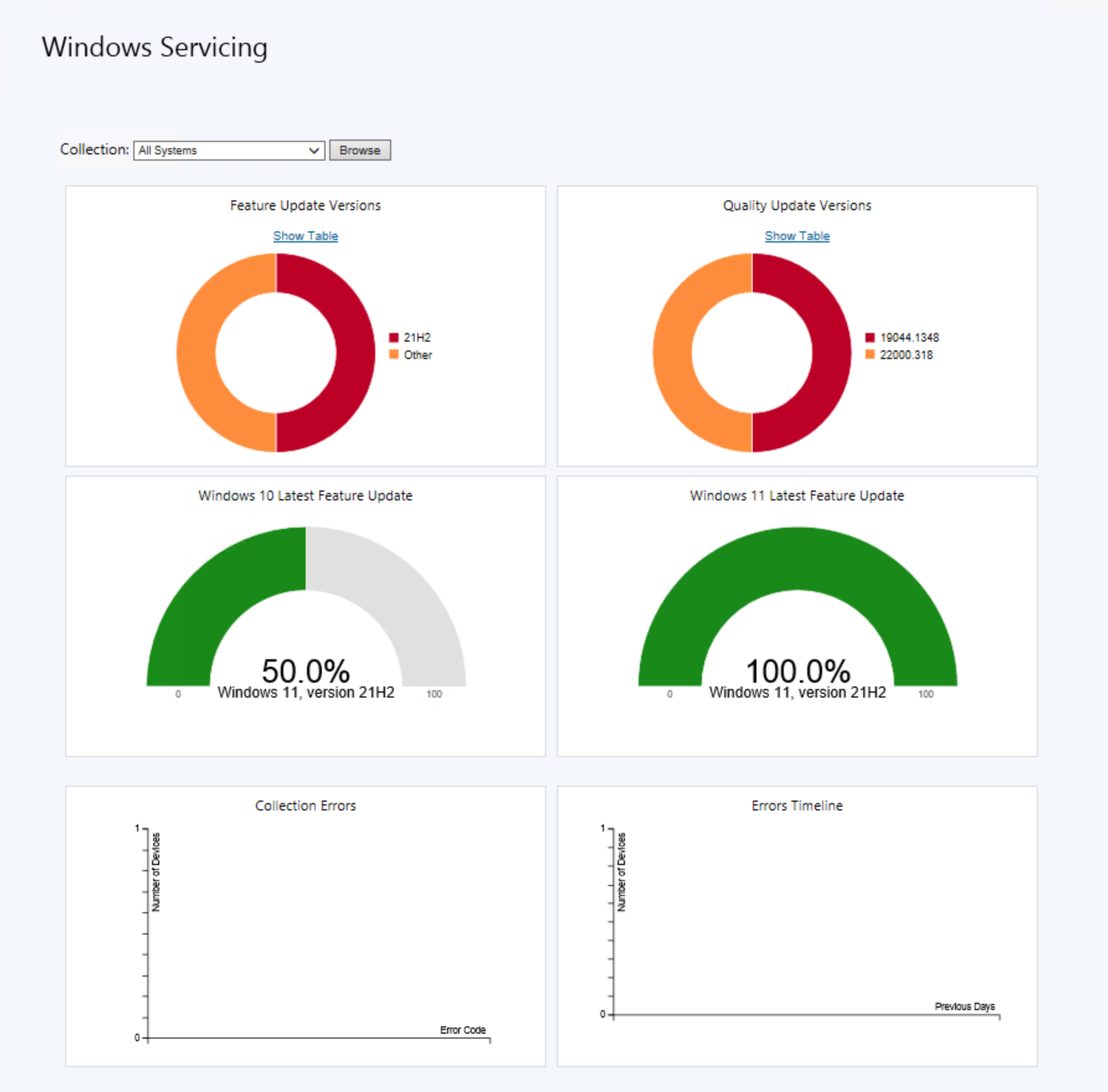Configuration Manager kullanarak Windows'un hizmet olarak yönetilmesi
Uygulama hedefi: Configuration Manager (güncel dalı)
Configuration Manager'da, ortamınızda hizmet olarak Windows'un durumunu görüntüleyebilirsiniz. Dağıtım halkaları oluşturmak için bakım planları oluşturun ve yeni derlemeler yayımlandığında Windows sistemlerini güncel tutun. Windows istemcileri derleme sürümü için destek sonuna yaklaştığında da uyarıları görüntüleyebilirsiniz.
Windows hizmet seçenekleri hakkında daha fazla bilgi için bkz. Hizmet Olarak Windows'a Genel Bakış.
Önkoşullar
Configuration Manager sürüm 2203 veya üzeri için WebView2 konsol uzantısı yüklenmelidir. Gerekirse, uzantıyı yüklemek için konsolun sağ üst köşesindeki bildirim zilini seçin.
Windows bilgisayarları, yazılım güncelleştirme yönetimi için Windows Server Update Services (WSUS) ile Configuration Manager yazılım güncelleştirmelerini kullanmalıdır. Bir bilgisayar İş için Windows Update'i veya Windows Insider'ları kullandığında, Windows hizmet planlarında değerlendirilmez. Daha fazla bilgi için bkz. İş için Windows Update ile Tümleştirme.
Desteklenen bir WSUS sürümü kullanın:
- WSUS 10.0.14393 (Windows Server 2016'daki rol) (2023-02 Toplu Güncelleştirmesi veya sonraki bir toplu güncelleştirme)
- WSUS 10.0.17763 (Windows Server 2019'daki rol) (Configuration Manager 1810 veya üzerini gerektirir) (2023-02 Toplu Güncelleştirmesi veya sonraki bir toplu güncelleştirme)
- WSUS 10.0.20348 (Windows Server 2022'deki rol) (2023-02 Toplu Güncelleştirmesi veya sonraki bir toplu güncelleştirme)
Sinyal bulmayı etkinleştirin. Windows hizmet panosunun görüntülediği veriler bulmadan gelir. Daha fazla bilgi için bkz . Sinyal bulmayı yapılandırma.
İpucu
Aşağıdaki Windows kanalı ve derleme bilgileri bulunur ve aşağıdaki özniteliklerde depolanır:
İşletim Sistemi Hazırlık Dalı: Windows kanalını belirtir.
-
Yükseltmeleri ertelemeyin (
0): Altı aylık kanal - hedeflenen -
Yükseltmeleri erteleme (
1): Altı aylık kanal -
LTSB (
2): Uzun süreli bakım kanalı (LTSC)
-
Yükseltmeleri ertelemeyin (
İşletim Sistemi Derlemesi: İşletim sistemi derlemesini belirtir. Örneğin,
10.0.18362Windows 10, sürüm 1903 veya10.0.19041Windows 10, sürüm 2004 için.
Hizmet bağlantı noktasını Çevrimiçi, kalıcı bağlantı modu için yapılandırın. Site çevrimdışı moddayken, Configuration Manager hizmet güncelleştirmelerini alıncaya kadar panoda veri güncelleştirmelerini görmezsiniz. Daha fazla bilgi için bkz. Hizmet bağlantı noktası hakkında.
Yazılım güncelleştirmelerini yapılandırın ve eşitleyin. Configuration Manager konsolunda herhangi bir Windows özellik yükseltmesi kullanılabilir olmadan önce Yükseltmeler sınıflandırmasını seçin ve yazılım güncelleştirmelerini eşitleyin. Daha fazla bilgi için bkz . Yazılım güncelleştirmeleri yönetimine hazırlanma.
Ortamınıza uygun olduklarından emin olmak için aşağıdaki istemci ayarlarının yapılandırmasını doğrulayın:
Sürüm 2103 veya sonraki sürümlerde Windows hizmet panosu
(Sürüm 2103'te kullanıma sunulmuştur)
Sürüm 2103'den başlayarak , Windows Hizmet panosu daha ilgili hale getirmek için basitleştirilmiştir. Hizmet planı ve Windows 10 halka bilgileri panodan kaldırıldı. Seçili Koleksiyon için aşağıdaki grafikler görüntülenir:
Özellik Güncelleştirme Sürümleri: Windows ana sürümlerinin dağıtımını görüntüler. Daha önce Windows 10 Kullanımı olarak adlandırılan bu grafik.
Kalite Güncelleştirmesi Sürümleri: Bu grafik, cihazlarınızda Windows'un ilk beş düzeltmesini görüntüler.
Windows 10 En Son Özellik Güncelleştirmesi (2111'de eklendi): Bu grafik, Windows 10 için en son özellik güncelleştirmesini yükleyen cihaz sayısını gösterir.
Windows 11 En Son Özellik Güncelleştirmesi (2111'de eklendi): Bu grafik, Windows 11 için en son özellik güncelleştirmesini yükleyen cihaz sayısını gösterir.
En Son Özellik Güncelleştirmesi (sürüm 2103 ve 2107): Bu grafik, en son özellik güncelleştirmesini yükleyen cihaz sayısını gösterir.
Koleksiyon Hataları: Bu kutucuk, belirtilen hata koduyla başarısız olan cihazların sayısını gösterir. Daha fazla bilgi için bkz. SetupDiag hatalarını analiz etme.
Hatalar Zaman Çizelgesi: Seçilen koleksiyon için zaman içinde her hataya sahip en önemli hataları ve cihaz sayısını görüntüler.
Önemli
Configuration Manager sürüm 2103 ve 2107'deki Windows Bakım panosu, Windows 10'un en son sürümüne sahip Windows 11 cihazlarını içerir. Windows 11 için bir sürümü ayırt etmezler.
Windows hizmet panosunda gösterilen bilgiler, kolaylık sağlamak ve yalnızca şirket içinde kullanmak için sağlanır. Güncelleştirme uyumluluğunu onaylamak için yalnızca bu bilgilere güvenmemelisiniz. Size sağlanan bilgilerin doğruluğunu doğruladığınızdan emin olun. Windows derlemeleri hakkında daha ayrıntılı bilgi için bkz. Ürün Yaşam Döngüsü panosu.
Sürüm 2010 ve önceki sürümlerde Windows 10 hizmet panosu
Windows 10 hizmet panosu ortamınızdaki Windows 10 bilgisayarları, hizmet planları ve uyumluluk bilgileri hakkında bilgi sağlar. Windows 10 hizmet panosundaki veriler hizmet bağlantı noktasına bağlıdır. Panoda aşağıdaki kutucuklar vardır:
Windows 10 Kullanımı: Windows 10'un genel derlemelerinin dökümünü sağlar. Windows Insider derlemeleri Diğer olarak listelenir ve henüz siteniz tarafından bilinmeyen tüm derlemeler listelenir. Hizmet bağlantı noktası, Windows derlemeleri hakkında bilgilendiren meta verileri indirir ve ardından bu veriler bulma verileriyle karşılaştırılır.
Windows 10 Halkaları: Windows 10'un kanala ve hazırlık durumuna göre dökümünü sağlar. LTSC segmenti tüm LTSC sürümlerini içerir.
Hizmet Planı Oluştur: Hizmet planı oluşturmak için hızlı bir yol sağlar. Adı, koleksiyonu, dağıtım paketini ve hazırlık durumunu belirtirsiniz. Yalnızca boyuta göre ilk 10 koleksiyonu, en küçük ilki ve en son değiştirilen ilk 10 dağıtım paketini görüntüler. Diğer ayarlar için varsayılan değerleri kullanır. Tüm hizmet planı ayarlarını yapılandırabileceğiniz Bakım Planı Oluşturma sihirbazını başlatmak için Gelişmiş Ayarlar'ı seçin.
Süresi doldu: Windows 10'un hizmet sonunu geçmiş bir derlemesinde bulunan cihazların yüzdesini görüntüler. Configuration Manager, hizmet bağlantı noktası tarafından indirilen meta verilerden yüzdeyi belirler ve bulma verileriyle karşılaştırır. Hizmet sonunu geçmiş bir derleme artık güvenlik güncelleştirmelerini içeren aylık toplu güncelleştirmeleri almıyor. Bu kategorideki bilgisayarları en son derleme sürümüne yükseltin. Configuration Manager sonraki tamsayıya yuvarlar. Örneğin, 10.000 bilgisayarınız varsa ve süresi dolan bir derlemede yalnızca bir bilgisayar varsa kutucuk görüntülenir
1%.Yakında Sona Ersin: Hizmet sonunu izleyen dört ay içinde bir derlemedeki bilgisayarların yüzdesini görüntüler. Aksi takdirde Süresi Dolmuş kutucuğuna benzer.
Uyarılar: Etkin uyarıları görüntüler.
Hizmet Planı İzleme: Oluşturduğunuz hizmet planlarını ve her biri için uyumluluk grafiğini görüntüler. Bu kutucuk, hizmet planı dağıtımlarının geçerli durumuna hızlı bir genel bakış sağlar. Önceki bir dağıtım halkası uyumluluk beklentilerinizi karşılıyorsa daha sonraki bir hizmet planı (dağıtım halkası) seçebilirsiniz. Hizmet planı kurallarının otomatik olarak tetiklenmesi için beklemek yerine Şimdi Dağıt'ı seçin.
Koleksiyon hataları: Sürüm 2010'dan başlayarak, bu kutucuk belirtilen hata koduyla başarısız olan cihazların sayısını gösterir. Kutucuğun kapsamını belirli bir koleksiyona göre ayarlayabilirsiniz. Daha fazla bilgi için bkz. SetupDiag hatalarını analiz etme.
Windows 10 derlemeleri hakkında daha ayrıntılı bilgi için Bkz. Ürün Yaşam Döngüsü panosu.
Önemli
Windows 10 hizmet panosunda gösterilen bilgiler, kolaylık sağlamak ve yalnızca şirketiniz içinde kullanmak için sağlanır. Güncelleştirme uyumluluğunu onaylamak için yalnızca bu bilgilere güvenmemelisiniz. Size sağlanan bilgilerin doğruluğunu doğruladığınızdan emin olun.
Gerekli güncelleştirmeleri detaylandırma
Hangi cihazların belirli bir Windows özellik güncelleştirmesi gerektirdiğini görmek için uyumluluk istatistiklerinde detaya gidebilirsiniz. Cihaz listesini görüntülemek için güncelleştirmeleri ve cihazların ait olduğu koleksiyonları görüntüleme izniniz olmalıdır.
Configuration Manager konsolunda Yazılım Kitaplığı çalışma alanına gidin, Windows Bakımı'nı genişletin ve Tüm Windows Özellik Güncelleştirmeleri düğümünü seçin.
En az bir cihaz için gereken herhangi bir güncelleştirmeyi seçin.
Özet sekmesine bakın ve İstatistikler'in altında pasta grafiğini bulun.
Cihaz listesinde detaya gitmek için pasta grafiğin yanındaki Görünüm Gerekli'yi seçin. Bu eylem sizi Cihazlar altındaki geçici bir düğüme götürür. Burada, güncelleştirme gerektiren cihazları görebilirsiniz. Ayrıca, düğüm için listeden yeni koleksiyon oluşturma gibi eylemler de gerçekleştirebilirsiniz.
Hizmet planı iş akışı
Configuration Manager'daki Windows hizmet planları, yazılım güncelleştirmeleri için otomatik dağıtım kurallarına çok benzer. Configuration Manager tarafından değerlendirilen aşağıdaki ölçütlere sahip bir bakım planı oluşturursunuz:
Yükseltme sınıflandırması: Yalnızca Yükseltmeler sınıflandırmasında yer alan güncelleştirmeler değerlendirilir.
Hazırlık durumu: Hizmet planında tanımlanan hazır olma durumu, yükseltme için hazır olma durumuyla karşılaştırılır. Hizmet bağlantı noktası güncelleştirmeleri denetlediğinde yükseltme meta verileri alınır.
Süre erteleme: Microsoft yeni bir yükseltme yayımladıktan sonra kaç gün için belirttiğiniz gün sayısı, hizmet planında ortamınıza dağıtmadan önce beklemek istersiniz . Geçerli tarih yayın tarihinden sonraysa ve yapılandırılan gün sayısıyla birlikte, Configuration Manager dağıtıma yükseltme eklenip eklenmeyeceğini değerlendirir.
Yükseltme ölçütleri karşıladığında, hizmet planı yükseltmeyi dağıtım paketine ekler, paketi dağıtım noktalarına dağıtır ve yükseltmeyi koleksiyona dağıtır. Bu eylemleri hizmet planında yapılandırdığınız ayarlara göre yapar. Windows hizmet panosundaki Hizmet Planı İzleme kutucuğuyla dağıtımları izleyin. Daha fazla bilgi için bkz. Yazılım güncelleştirmelerini izleme.
Not
Windows 10, sürüm 1903 ve üzeri , önceki sürümler gibi Windows 10 ürününün parçası olmak yerine kendi ürünü olarak Microsoft Update'e eklendi. Bu değişiklik, istemcilerinizin bu güncelleştirmeleri gördüğünden emin olmak için bir dizi el ile adım gerçekleştirmenize neden oldu. Configuration Manager sürüm 1906'da yeni ürün için atılması gereken el ile uygulanan adımların sayısını azaltmaya yardımcı olduk. Daha fazla bilgi için bkz . Windows 10 sürümleri için ürünleri yapılandırma.
Windows hizmet planı
Windows'u dağıtırken bir veya daha fazla bakım planı oluşturabilirsiniz. Bu planlar, ortamınızda istediğiniz dağıtım halkalarını tanımlar. Ardından bunları Windows bakım panosunda izleyin. Hizmet planları, Windows için toplu güncelleştirmeleri değil yalnızca Yükseltmeler yazılım güncelleştirmeleri sınıflandırmasını kullanır. Toplu güncelleştirmeler için yazılım güncelleştirmeleri iş akışını kullanmaya devam edin. Hizmet planıyla son kullanıcı deneyimi, hizmet planında yapılandırdığınız ayarlar da dahil olmak üzere yazılım güncelleştirmeleriyle aynıdır.
Not
Her Windows derlemesi için bir yükseltme dağıtmak üzere bir görev dizisi kullanabilirsiniz, ancak daha fazla el ile çalışma gerektirir. Güncelleştirilmiş kaynak dosyaları işletim sistemi yükseltme paketi olarak içeri aktarmanız ve ardından görev dizisini oluşturup uygun bilgisayar kümesine dağıtmanız gerekir. Ancak, bir görev dizisi dağıtım öncesi ve dağıtım sonrası eylemler gibi ek özelleştirilmiş seçenekler sağlar.
Windows bakım panosundan temel bir hizmet planı oluşturabilirsiniz. Ad, koleksiyon, dağıtım paketi ve hazırlık durumunu belirttikten sonra Configuration Manager, diğer ayarlar için varsayılan değerlerle hizmet planını oluşturur. Tüm ayarları yapılandırmak için Bakım Planı Oluşturma sihirbazını da başlatabilirsiniz.
Bakım Planı Oluşturma sihirbazıyla bakım planı oluşturma
Configuration Manager konsolunda Yazılım Kitaplığı çalışma alanına gidin, Windows Bakımı'nı genişletin ve ardından Bakım Planları düğümünü seçin.
Şeridin Giriş sekmesindeki Oluştur grubunda Bakım Planı Oluştur'u seçin.
Bakım Planı Oluşturma Sihirbazı'nın Genel sayfasında aşağıdaki ayarları yapılandırın:
Ad: Hizmet planının adını belirtin. Adın benzersiz olması, hizmet planının hedefini açıklamaya yardımcı olması ve Configuration Manager sitesindeki diğer kişilerden tanımlaması gerekir. Ad şu karakterleri içeremez: küçüktür (
<), büyüktür (>) veya ve işareti (&).Açıklama: İsteğe bağlı olarak, bakım planı için bir açıklama belirtin. Açıklama, bakım planına genel bir bakış sağlayabilir. Configuration Manager sitesinde planı tanımlamaya ve diğerlerinden ayırt etmeye yardımcı olan diğer tüm ilgili bilgileri not edebilirsiniz. Açıklama alanı isteğe bağlıdır ve 256 karakterlik bir sınıra sahiptir.
Bakım Planı sayfasında Hedef Koleksiyonu belirtin. Koleksiyonun üyeleri, hizmet planının tanımladığı Windows yükseltmelerini alır.
Önemli
Bakım planı gibi yüksek riskli bir dağıtım dağıttığınızda Koleksiyon Seç penceresi yalnızca dağıtım doğrulama ayarlarını karşılayan özel koleksiyonları görüntüler. Bu ayarları site özelliklerinde yapılandırın.
Yüksek riskli dağıtımlar her zaman özel koleksiyonlar, oluşturduğunuz koleksiyonlar ve yerleşik Bilinmeyen Bilgisayarlar koleksiyonuyla sınırlıdır. Yüksek riskli bir dağıtım oluşturduğunuzda , Tüm Sistemler gibi yerleşik bir koleksiyonu seçemezsiniz. Yapılandırılan en büyük boyuttan daha az istemci içeren tüm özel koleksiyonları görmek için Sitenin minimum boyut yapılandırmasından daha büyük üye sayısı olan koleksiyonları gizle seçeneğinin işaretini kaldırın. Daha fazla bilgi için bkz. Yüksek riskli dağıtımları yönetme ayarları.
Dağıtım doğrulama ayarları, koleksiyonun geçerli üyeliğini temel alır. Hizmet planını dağıttıktan sonra, yüksek riskli dağıtım ayarları için koleksiyon üyeliği yeniden değerlendirilmez.
Dağıtım Halkası sayfasında aşağıdaki ayarları yapılandırın:
Bu bakım planının uygulanacağı Windows hazır olma durumunu belirtmek için aşağıdaki seçeneklerden birini belirleyin:
Altı Aylık Kanal (Hedefli): Bu hizmet modelinde, Özellik güncelleştirmeleri Microsoft tarafından yayımlanır yayımlanmaz kullanılabilir.
Altı Aylık Kanal: Bu hizmet kanalı genellikle geniş dağıtım için kullanılır. Altı aylık kanaldaki Windows 10 istemcileri, hedeflenen kanaldaki cihazlarla aynı Windows 10 derlemesini alır.
Hizmet kanalları ve sizin için en uygun seçenekler hakkında daha fazla bilgi için bkz. Hizmet kanalları.
Microsoft yeni bir yükseltme yayımladıktan kaç gün sonra ortamınıza dağıtmadan önce beklemek istersiniz: Geçerli tarih yayın tarihinden sonraysa ve bu ayar için yapılandırdığınız gün sayısıysa, Configuration Manager dağıtıma yükseltme eklenip eklenmeyeceğini değerlendirir.
Yükseltmeler sayfasında, hizmet planını eklemek için yükseltmeleri filtrelemek için arama ölçütlerini yapılandırın. Yalnızca belirtilen ölçütleri karşılayan yükseltmeleri ilişkili dağıtıma ekler. Aşağıdaki özellik filtreleri kullanılabilir:
Mimari
Dil
Ürün Kategorisi
Gerekli
Önemli
Gerekli alanını değeriyle
>=1ayarlayın. Bu ölçütlerin kullanılması, hizmet planına yalnızca geçerli güncelleştirmelerin eklenmesini sağlar.Değiştirilen
Başlık
Belirtilen ölçütlere uyan yükseltmeleri görüntülemek için Önizleme'yi seçin.
Dağıtım Zamanlaması sayfasında aşağıdaki ayarları yapılandırın:
Değerlendirme zamanlama: Configuration Manager'ın kullanılabilir zaman ve yükleme son tarihlerini nasıl değerlendireceğini belirtin. UTC veya Configuration Manager konsolunu çalıştıran bilgisayarın yerel saatini kullanabilir.
Not
Yerel saati seçtiğinizde, Configuration Manager konsolunu çalıştıran bilgisayarda geçerli saati kullanır. Daha sonra Yazılım kullanılabilir zamanı veya Yükleme son tarihi için en kısa sürede seçeneğini belirlerseniz, yükseltmenin ne zaman kullanılabilir olduğunu veya bir istemcinin ne zaman yüklediğini değerlendirmek için geçerli yerel saati kullanır. İstemci farklı bir saat dilimindeyse, bu eylemler istemcinin zamanı değerlendirme zamanına ulaştığında gerçekleşir.
Yazılım kullanılabilir zamanı: Yükseltmenin istemciler tarafından ne zaman kullanılabilir olduğunu belirtmek için aşağıdaki ayarlardan birini seçin:
En kısa sürede: Yükseltmeyi istemciler için hemen kullanılabilir hale getirin. Dağıtımı bu ayarla oluşturduğunuzda Configuration Manager istemci ilkesini güncelleştirir. Sonraki istemci ilkesi yoklama döngüsünde istemciler dağıtımın farkında olur ve yükseltmeyi yükleyebilir. Bu ayar, kullanılabilir zaman için varsayılan ve en yaygın ayardır.
Belirli bir zaman: Hizmet planı dağıtımı oluşturmasının ardından yükseltmeyi belirli bir zaman aralığında istemciler için kullanılabilir hale getirin. Bu ayar ile dağıtımı oluşturduğunda, Configuration Manager istemci ilkesini güncelleştirir. Sonraki istemci ilkesi yoklama döngüsünde istemciler dağıtımın farkında olur. Yükseltme, belirtilen tarih ve saatten sonrasına kadar yüklenemez. İstemciler görmeden birkaç gün önce dağıtımı oluşturmak istiyorsanız bu ayarı kullanın.
Yükleme son tarihi: İstemcilerin yükseltmeyi yüklemesini ne zaman gerektireceğini belirtmek için aşağıdaki ayarlardan birini seçin:
En kısa sürede: Yükseltmeyi hemen otomatik olarak yükleyin. İstemciler bu dağıtımı alır almaz yükseltmeyi başlatın.
Belirli bir zaman: Hizmet planı dağıtımı oluşturmasının ardından yükseltmeyi belirli bir zaman aralığında otomatik olarak yükleyin. Configuration Manager, yazılım kullanılabilir zamanına yapılandırılmış Belirli zaman aralığını ekleyerek yükseltmenin yükleneceği son tarihi belirler. Bu ayar, yükleme son tarihi için varsayılan ve en yaygın ayardır. Varsayılan olarak yedi gündür. Başka bir deyişle, varsayılan olarak istemciler yükseltme dağıtımını bir sonraki ilke yenilemesinde alır ve gerekli olmadan önce bir haftaları olur.
Not
Gerçek yükleme son tarihi, görüntülenen son tarih aralığının yanı sıra 2 saate kadar rastgele bir süredir. Bu rastgele seçim, yükseltmeyi aynı anda yükleyerek koleksiyondaki tüm istemcilerin olası etkisini azaltır.
Bu dağıtımın kullanıcı tercihlerine göre, istemcide tanımlanan yetkisiz kullanım süresine kadar uygulanmasını geciktir: Dağıtım son tarihi (saat) istemci ayarından sonra yetkisiz kullanım süresini zorlamak için bu seçeneği belirleyin.
Kullanıcı Deneyimi sayfasında aşağıdaki ayarları yapılandırın:
Kullanıcı bildirimleri: Yükseltme bildiriminin kullanılabilir zamanda istemcide Yazılım Merkezi'nde görüntülenip görüntülenmeyeceğini belirtin. Varsayılan olarak, Yazılım Merkezi'nde gizle ve tüm bildirimler olarak ayarlanır.
Son tarih davranışı: Son tarihten sonraki ve herhangi bir bakım penceresinin dışında olan davranışı belirtin. Varsayılan olarak, yükseltme yüklenmez ve sistem bir pencerenin dışında yeniden başlatılmaz. Bakım pencereleri hakkında daha fazla bilgi için bkz. Bakım pencerelerini kullanma.
Cihaz yeniden başlatma davranışı: Windows yükseltmeyi yükledikten sonra yeniden başlatmanın engellenip gizlenmeyeceğini belirtin. Varsayılan olarak, yükseltmeden sonra cihaz yeniden başlatılır.
Windows Embedded cihazları için yazma filtresi işleme: Yazma filtresi kullanan Windows Embedded cihazlarına bir yükseltme dağıttığınızda, değişikliklerin ne zaman ve nasıl işlendiğini yapılandırın. Windows Embedded cihazına yükseltme dağıttığınızda, cihazın yapılandırılmış bakım penceresi olan bir koleksiyonun üyesi olduğundan emin olun.
Yeniden başlatma sonrasında yazılım güncelleştirmeleri dağıtımı yeniden değerlendirme davranışı: Yeniden başlatmadan sonra başka bir güncelleştirme dağıtımı değerlendirme döngüsünü zorlamak için şu seçeneği belirleyin: Bu dağıtımda herhangi bir güncelleştirme için sistemin yeniden başlatılması gerekiyorsa, yeniden başlatmadan sonra güncelleştirme dağıtım değerlendirme döngüsünü çalıştırın.
Dağıtım Paketi sayfasında, önce aşağıdaki seçeneklerden birini belirleyin:
Bir dağıtım paketi seçin: Bu yükseltme içeriği için mevcut bir dağıtım paketini seçmek için Gözat'ı seçin.
Dağıtım paketi yok: İstemciler eşlerden veya Microsoft bulutundan içerik indirir.
Yeni bir dağıtım paketi oluşturun ve aşağıdaki ek ayarları yapılandırın:
Ad: Dağıtım paketinin adını belirtin. Bu ad benzersiz olmalıdır ve paket içeriğini açıklar. 50 karakterle sınırlıdır.
Açıklama: İsteğe bağlı olarak, dağıtım paketi hakkında ek bilgi sağlayan bir açıklama belirtin. Açıklama 127 karakterle sınırlıdır.
Paket kaynağı: Kaynak dosyaların konumunu belirtin. Kaynak konum için bir ağ yolu yazın. Örneğin:
\\server\sharename\path. Ağ konumunu bulmak için Gözat'ı da seçebilirsiniz.Sihirbazın sonraki sayfasına geçmeden önce dağıtım paketi kaynak dosyaları için paylaşılan klasörü oluşturun.
Belirttiğiniz konum başka bir yazılım dağıtım paketi tarafından kullanılamaz.
SMS Sağlayıcısı bilgisayar hesabı ve yazılım güncelleştirmelerini indirmek için sihirbazı çalıştıran kullanıcının indirme konumunda hem Yazma NTFS izinleri olmalıdır. Saldırganların kaynak dosyaları kurcalama riskini azaltmak için indirme konumuna erişimi kısıtlayın.
Configuration Manager dağıtım paketini oluşturduğunda, dağıtım paketi özelliklerinde paket kaynağı konumunu değiştirebilirsiniz. Değiştirmeden önce özgün paket kaynağındaki içeriği yeni konuma kopyalayın.
Gönderme önceliği: Dağıtım paketi için gönderme önceliğini belirtin. Configuration Manager, paketi dağıtım noktalarına gönderirken gönderme önceliğini kullanır. Paketleri öncelik sırasına göre gönderir: yüksek, orta veya düşük. Paketlerin öncelikleri aynıysa, site bunları oluşturduğunuz sırayla gönderir. Kapsam yoksa paket hemen işlenir.
İkili fark çoğaltmayı etkinleştirin. Daha fazla bilgi için bkz . İkili fark çoğaltma.
Yeni bir dağıtım paketi oluşturduysanız, sonraki dağıtım noktaları sayfasını görürsünüz. Yükseltme içeriğini barındıran dağıtım noktalarını veya dağıtım noktası gruplarını belirtin. Dağıtım noktaları hakkında daha fazla bilgi için bkz. Dağıtım noktası yapılandırma.
Mevcut bir dağıtım paketini seçtiyseniz sonraki konumu indir sayfasını görürsünüz. Aşağıdaki seçeneklerden birini seçin:
İnternet'ten yazılım güncelleştirmelerini indirme: Site sunucusu, yükseltme içeriğini İnternet'ten indirir. Bu ayar varsayılan ayardır.
Yazılım güncelleştirmelerini yerel ağdaki bir konumdan indirin: Yükseltme içeriğini yerel bir dizinden veya paylaşılan klasörden indirin. Bu ayar, sihirbazı çalıştıran bilgisayarın İnternet erişimi olmadığında kullanışlıdır. İnternet erişimi olan herhangi bir bilgisayar, yükseltme içeriğini önceden indirebilir.
Mevcut bir dağıtım paketini seçtiyseniz Dil Seçimi sayfasını da görürsünüz. Site, seçtiğiniz diller için yükseltme içeriğini yalnızca kullanılabilir olduklarında indirir. Varsayılan olarak, sihirbaz yazılım güncelleştirme noktası özelliklerinde yapılandırdığınız dilleri seçer.
Özet sayfasında ayarları gözden geçirin. İleri'yi seçerek bakım planını oluşturun ve sihirbazı tamamlayın.
Sihirbazı tamamladıktan sonra, site hizmet planını ilk kez çalıştırır.
Hizmet planını değiştirme
Windows bakım panosundan temel bir bakım planı oluşturduktan veya mevcut bir bakım planının ayarlarını değiştirmeniz gerektiğinde, bakım planının özelliklerine gidin.
Not
Sihirbazda bulunmayan bakım planının özelliklerinde ayarları yapılandırabilirsiniz. Sihirbaz aşağıdaki alanlar için varsayılan ayarları kullanır: indirme ayarları, dağıtım ayarları ve uyarılar.
Configuration Manager konsolunda Yazılım Kitaplığı çalışma alanına gidin, Windows Bakımı'nı genişletin ve Bakım Planları düğümünü seçin. Ardından değiştirmek istediğiniz bakım planını seçin.
Şeridin Giriş sekmesinde Özellikler'i seçin.
Sihirbazda yapılandırılmamış bakım planı özelliklerinde aşağıdaki ayarlar kullanılabilir:
Dağıtım Ayarları
Gerekli dağıtımlar için istemcileri uyandırmak için LAN'da Uyandırma özelliğini kullanın: Dağıtım son tarihinde LAN'da Uyandırma'yı etkinleştirin. Site, dağıtım için bilgisayarlara uyandırma paketleri gönderir. Varsayılan olarak, bu ayar etkin değildir.
Uyarı
Bu seçeneği kullanabilmeniz için önce bilgisayarları ve ağları LAN'da Uyandırma için yapılandırın.
Ayrıntı düzeyi: İstemcilerin siteye gönderdiği durum iletileri için ayrıntı düzeyini belirtin.
İndirme Ayarları
İstemcinin yavaş bir ağa bağlıyken veya geri dönüş içerik konumu kullanırken yükseltmeyi indirip yüklemediğini belirtin.
İstemcinin, içerik tercih edilen bir dağıtım noktasında mevcut olmadığında geri dönüş dağıtım noktasından yükseltmeyi indirip yüklemeyeceğini belirtin.
İstemcilerin içeriği Microsoft Update'ten indirmesini isteyip istemediğinizi (dağıtım noktalarında kullanılamıyorsa) belirtin.
Önemli
Windows hizmet güncelleştirmeleri için bu ayarı kullanmayın. Configuration Manager, Microsoft Update'ten Windows hizmet güncelleştirmelerini indiremiyor.
İstemcilerin tarifeli İnternet bağlantıları kullanırken yükleme son tarihinden sonra indirmesine izin verilip verilmeyeceğini belirtin.
Uyarılar
Configuration Manager ve System Center Operations Manager'ın bu dağıtım için nasıl uyarı oluşturacağı yapılandırın.
Yazılım Kitaplığı çalışma alanında Yazılım Güncelleştirmeleri düğümünden son uyarıları gözden geçirebilirsiniz.
SetupDiag hatalarını analiz etme
Windows 10, sürüm 2004'ün yayımlanmasıyla birlikte SetupDiag tanılama aracı Windows Kurulumu'na dahil edilir. Yükseltmeyle ilgili bir sorun varsa, SetupDiag hatanın nedenini belirlemek için otomatik olarak çalışır.
Sürüm 2010'dan başlayarak Configuration Manager, Windows hizmeti ile özellik güncelleştirme dağıtımlarından SetupDiag sonuçlarını toplar ve özetler.
Configuration Manager konsolunun Yazılım Kitaplığı çalışma alanında yer alan Windows Bakım panosu, Koleksiyon Hataları için bir kutucuk içerir. Her çubuk, belirtilen hata koduyla başarısız olan cihazların sayısını gösterir. Daha fazla bilgi için bkz. Windows yükseltme hata kodları.
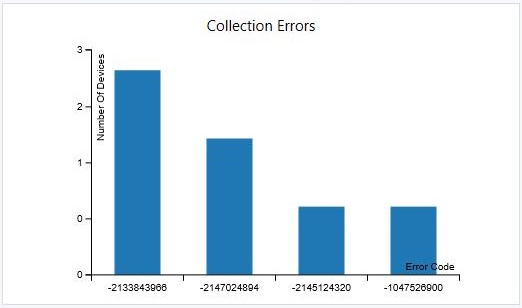
Her çubuk, belirtilen hata koduyla başarısız olan cihazların sayısını gösterir. Daha fazla bilgi için bkz. Windows yükseltme hata kodları.
Sonraki adımlar
Daha fazla bilgi için bkz. Hizmet olarak Configuration Manager'ın temelleri ve hizmet olarak Windows.